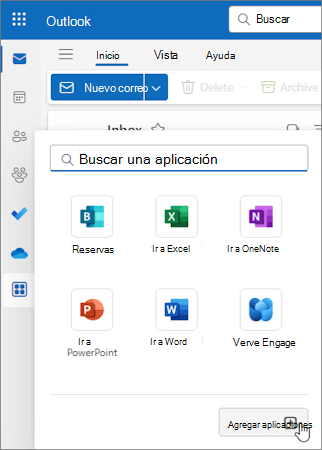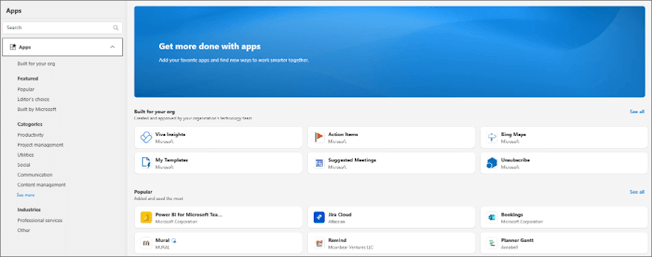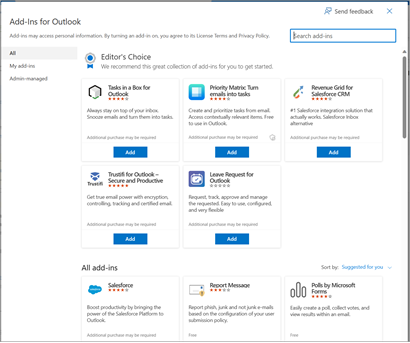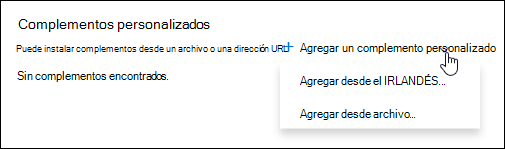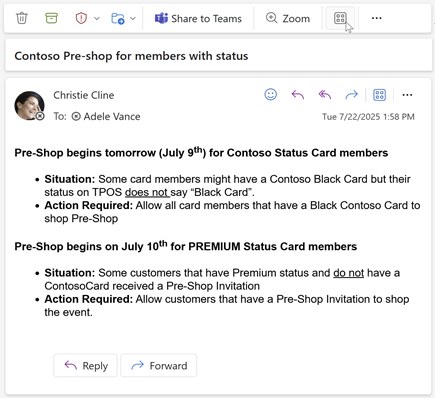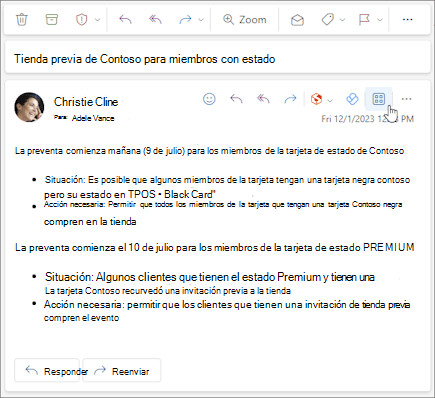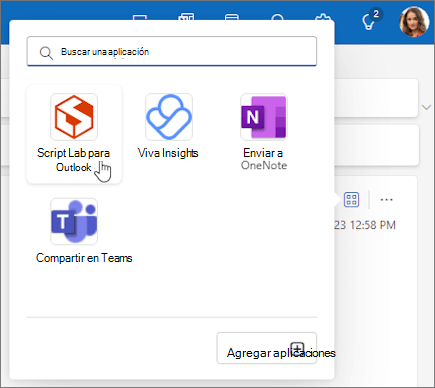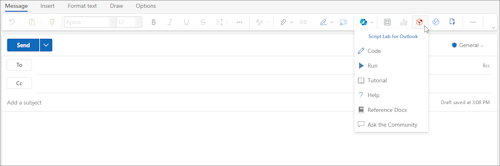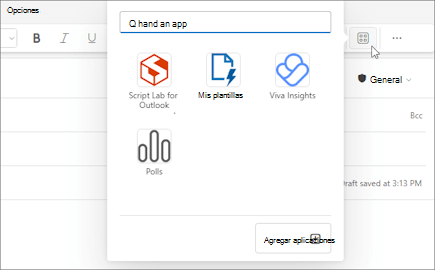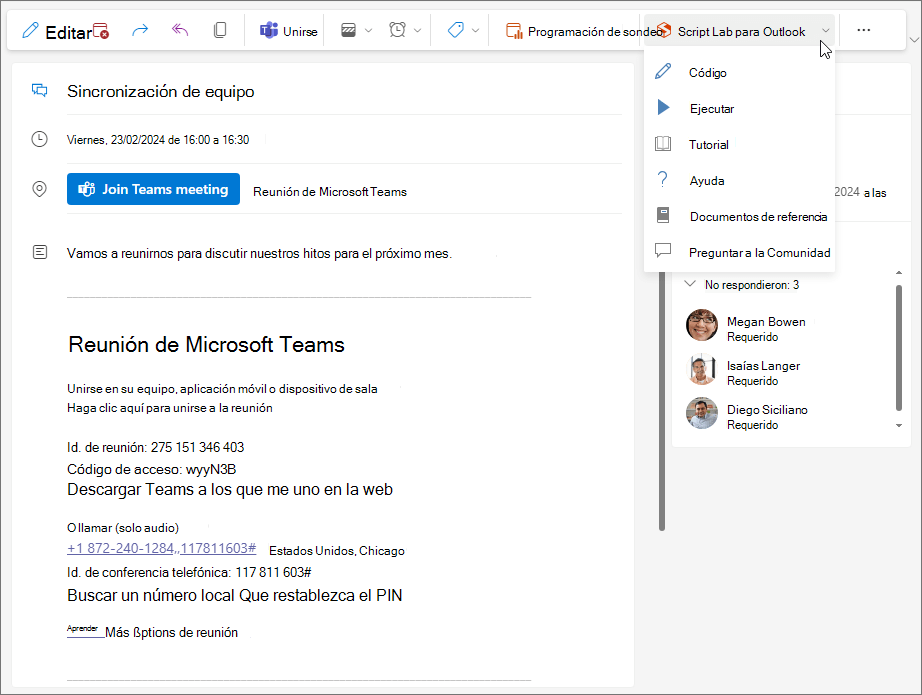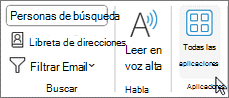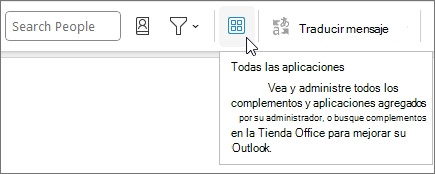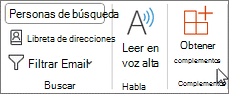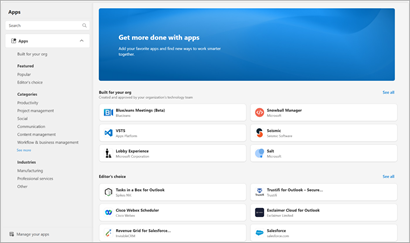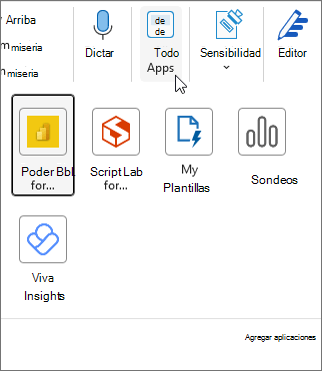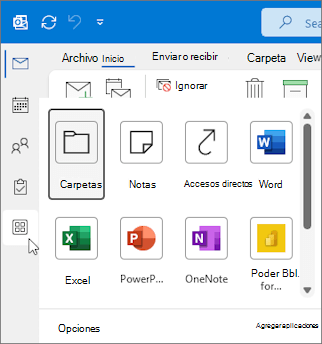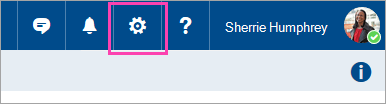Usar complementos en Outlook
Se aplica a
Los complementos de Outlook proporcionan soluciones para ayudarle a interactuar mejor con Outlook y completar tareas en sus mensajes y citas sin salir de Outlook.
Mientras el administrador de correo electrónico instala algunos complementos, puede instalar otros desde la Tienda Office o desde un archivo.
Seleccione una de las siguientes opciones de pestaña para la versión de Outlook que está usando. ¿Qué versión de Outlook tengo?
Nota: Si los pasos descritos en esta pestaña Nuevo Outlook no funcionan, es posible que todavía no esté usando el nuevo Outlook para Windows. Seleccione Outlook clásico y siga esos pasos en su lugar.
Instalar complementos desde store | Instalar complementos personalizados | Complementos instalados por Administración de TI | Usar un complemento | Disponibilidad de complementos en buzones compartidos| Eliminar un complemento
Instalar un complemento desde la Tienda Office en nuevo Outlook
-
En nuevo Outlook, ve a la barra de navegación y selecciona Más aplicaciones > Agregar aplicaciones.
Sugerencia: También puede acceder a la Tienda desde el botón Aplicaciones para instalar un complemento directamente desde un mensaje o una cita. Para obtener instrucciones sobre cómo encontrar el botón Aplicaciones para obtener acceso a complementos mientras lee o redacta un elemento de correo, vea Usar un complemento en Outlook.
-
En la página Aplicaciones , busque el complemento que quiera en la lista disponible. Como alternativa, si está detrás de un complemento específico, escriba su nombre en el cuadro de búsqueda. Cuando encuentre el complemento que desea instalar, selecciónelo para obtener más información sobre el complemento y revisar su directiva de privacidad.
-
Cuando esté listo para instalar el complemento, seleccione Agregar.
Instalar un complemento personalizado desde un archivo en nuevo Outlook
-
En el explorador que prefieras, ve a https://aka.ms/olksideload. Se abrirá Outlook en la Web y, después, se cargará el cuadro de diálogo Complementos para Outlook pasados unos segundos.
Nota: Actualmente, la instalación de complementos personalizados desde un archivo XML solo está disponible a través del cuadro de diálogo Complementos para Outlook . El equipo está trabajando para admitir esta funcionalidad en la nueva Tienda de Outlook (Todas las aplicaciones > Agregar aplicaciones).
-
Seleccione Mis complementos.
-
En la sección Complementos personalizados , seleccione Agregar un complemento personalizado y, después, elija Agregar desde archivo.
Nota: La opción Agregar desde url ya no está disponible para instalar un complemento personalizado de Outlook. Como solución alternativa, abra la dirección URL en el explorador que prefiera para descargar el archivo del complemento y, después, use la opción Agregar desde archivo para instalarlo.
-
Seleccione el archivo XML para el complemento.
-
Seleccione Instalar para instalar el complemento.
Complementos instalados por su administrador de TI
Si forma parte de una organización y su administrador de TI instala un nuevo complemento, el complemento estará disponible en la superficie de lectura o redacción donde está diseñado para funcionar. Para obtener instrucciones sobre cómo obtener acceso a un complemento, vea Usar un complemento en Outlook.
Usar un complemento nuevo Outlook
La ubicación en la que se instala un complemento depende de si está leyendo o redactando un elemento de correo.
Usar un complemento al leer un mensaje en nuevo Outlook
-
Seleccione un mensaje en el Panel de lectura o abra un mensaje en una ventana independiente.
-
Seleccione Más aplicaciones en la cinta de opciones o Aplicaciones en la barra de acciones del mensaje.La opción Más aplicaciones en la cinta de opciones.
-
Seleccione el complemento que quiera usar.
Sugerencia: Obtenga acceso rápidamente a los complementos anclándolos a la cinta de opciones y a la barra de acciones. Para anclar un complemento, seleccione Más aplicaciones en la cinta de opciones. A continuación, haga clic con el botón derecho en el complemento correspondiente y seleccione Anclar. El complemento aparecerá en la cinta de opciones y en la barra de acciones de un mensaje.Para desanclar un complemento, siga las mismas instrucciones para abrir el menú Más aplicaciones y, después, seleccione Desanclar en el complemento correspondiente.
Usar un complemento al redactar un mensaje en nuevo Outlook
-
Cree un mensaje nuevo o responda uno existente.
-
En la cinta de opciones, seleccione la pestaña Mensaje y, después, elija el complemento que quiera usar.
Use un complemento mientras visualiza o programa una reunión o cita en nuevo Outlook
-
Abra una cita existente o cree una nueva.
Sugerencia: Si desea usar un complemento en una reunión o cita existente, debe abrir la reunión o cita en una ventana emergente para ver la cinta de opciones.
-
En la cinta de opciones, seleccione el complemento que quiera usar.
Disponibilidad de complementos sin conexión
Cuando su equipo está sin conexión, los complementos de Outlook y el almacén de Microsoft 365 y Copilot no están disponibles. En la tabla siguiente se describe el comportamiento de determinados tipos de complementos cuando el equipo está sin conexión o tiene una conexión intermitente.
Sugerencias:
-
Si necesita ayuda para identificar el tipo de complemento que usa, póngase en contacto con el equipo de soporte técnico de su organización.
-
Para los administradores, puede configurar las directivas de buzón para asegurarse de que los complementos comprueban el cumplimiento de los mensajes antes de que se envíen cuando se restablezca una conexión de red. Para obtener más información, consulte la sección "Disponibilidad de complementos sin conexión" de Desarrollar complementos de Outlook para el nuevo Outlook en Windows.
|
Escenario |
Panel de tareas y complementos sin interfaz de usuario |
Complementos basados en eventos |
|---|---|---|
|
No hay conexión a Internet cuando se inicia Outlook |
Los complementos instalados no aparecen en la cinta de opciones ni en la barra de acciones. |
Como Outlook no puede determinar qué complementos se instalan mientras están sin conexión, los complementos basados en eventos no se pueden ejecutar cuando se produce el evento que administran. Por ejemplo, un complemento no puede insertar automáticamente su firma personalizada al crear un mensaje nuevo. Si usa un complemento que comprueba los mensajes salientes antes de que se envíen, cuando seleccione Enviar mientras está sin conexión, según la directiva de buzón aplicada a su organización, el mensaje saliente se guarda en la carpeta Borradores o Bandeja de salida . Los mensajes guardados en la carpeta Bandeja de salida se envían automáticamente cuando vuelva a estar en línea. Sin embargo, debe enviar manualmente los mensajes que se guardaron en la carpeta Borradores. Para obtener ayuda, póngase en contacto con el equipo de soporte técnico de su organización. |
|
Se establece una conexión después de iniciar Outlook sin conexión |
Los complementos instalados aparecen en la cinta de opciones y en la barra de acciones. |
Outlook puede identificar qué complementos están instalados. Después, los complementos instalados se pueden ejecutar cuando se produce el evento que administran. |
|
El equipo pierde la conexión mientras Outlook está en uso |
Si pierde la conexión al usar Outlook, los complementos instalados no se ejecutarán. Se muestra un cuadro de diálogo o una notificación para notificarte que estás sin conexión. |
Si pierde la conexión, el comportamiento varía según el tipo de complemento basado en eventos instalado. Complementos que se ejecutan al enviar: El comportamiento varía dependiendo de cómo esté configurado el complemento. Para obtener más información, póngase en contacto con el equipo de soporte técnico de su organización. Otros complementos basados en eventos: el complemento no se activa cuando se produce el evento que controla. |
|
Se restablece una conexión |
Los complementos instalados pueden ejecutar operaciones de nuevo. |
Los complementos instalados reanudan los eventos de control cuando se producen. Los mensajes guardados en la carpeta Bandeja de salida se envían automáticamente cuando vuelva a estar en línea. Sin embargo, debe enviar manualmente los mensajes que se guardaron en la carpeta Borradores para que los complementos basados en eventos aplicables puedan ejecutar comprobaciones de cumplimiento en ellos. Para obtener ayuda, póngase en contacto con el equipo de soporte técnico de su organización. |
Para obtener información sobre cómo trabajar sin conexión en el nuevo Outlook para Windows, vea Trabajar sin conexión en Outlook.
Eliminar un complemento nuevo Outlook
-
Ve a la barra de navegación y selecciona
-
En la página Aplicaciones , selecciona Administrar las aplicaciones.
-
En Administrar las aplicaciones, busca la aplicación que quieras eliminar y selecciona Más opciones > Quitar.
Instalar complementos desde store | Instalar complementos personalizados | Usar un complemento | Disponibilidad de complementos en buzones compartidos
Instalar un complemento desde la Tienda Office en la versión clásica de Outlook
-
Abra la versión clásica de Outlook.
-
En la cinta de opciones, seleccione Inicio > Todas las aplicaciones. Si la cinta simplificada está configurada en el cliente de Outlook, seleccione el botón de puntos suspensivos (...) en la cinta de opciones y, después, elija Todas las aplicaciones.
Notas:
-
A partir de Outlook para Windows versión 2303 (compilación 16215.10000), el botón Todas las aplicaciones reemplaza el botónObtener complementosen la cinta de opciones para ver los complementos instalados y obtener acceso a la Tienda Office. Si usa una versión anterior de Outlook, verá el botón Obtener complementos en su lugar.
-
Si no ve Todas las aplicaciones en la cinta de opciones, es posible que el administrador haya desactivado los complementos para su organización.
-
-
Según el tipo de cuenta o versión clásica de Outlook, seleccione Agregar aplicaciones u Obtener complementos.
-
El cuadro de diálogo que aparece varía en función de si tenías la opción Agregar aplicaciones u Obtener complementos disponible para ti.Si ha seleccionado Agregar aplicaciones, aparecerá el cuadro de diálogo Aplicaciones .
-
Cuando esté listo para instalar el complemento, seleccione Agregar.
Instalar un complemento personalizado desde un archivo XML
-
En el explorador que prefieras, ve a https://aka.ms/olksideload. Se abrirá Outlook en la Web y, después, se cargará el cuadro de diálogo Complementos para Outlook pasados unos segundos.
Nota: Actualmente, la instalación de complementos personalizados desde un archivo XML solo está disponible a través del cuadro de diálogo Complementos para Outlook . El equipo está trabajando para admitir esta funcionalidad en la nueva Tienda de Outlook (Todas las aplicaciones > Agregar aplicaciones).
-
Seleccione Mis complementos.
-
En la sección Complementos personalizados , seleccione Agregar un complemento personalizado y, después, elija Agregar desde archivo.
Nota: La opción Agregar desde url ya no está disponible para instalar un complemento personalizado de Outlook. Como solución alternativa, abra la dirección URL en el explorador que prefiera para descargar el archivo del complemento y, después, use la opción Agregar desde archivo para instalarlo.
-
Seleccione el archivo XML para el complemento.
-
Seleccione Instalar para instalar el complemento.
Usar un complemento en la versión clásica de Outlook
Según el tipo de complemento que haya instalado, este aparecerá en una de las siguientes áreas de Outlook.
Importante:
-
Asegúrese de que el panel de lectura de Outlook esté establecido en Derecha o Inferior. En caso contrario, los complementos no estarán disponibles. Para configurar el panel de lectura, seleccione Ver > Panel de lectura.
-
Si va a pasar de La versión clásica de Outlook para Windows al nuevo Outlook para Windows, tenga en cuenta que la ubicación de los complementos es diferente para cada cliente. La ubicación de los complementos en el nuevo Outlook para Windows depende de si está leyendo o redactando un elemento de correo. Para obtener instrucciones sobre cómo usar complementos en el nuevo Outlook para Windows, vea Usar complementos en el nuevo Outlook para Windows.
Complementos en la cinta de opciones de Outlook clásico
Determinados complementos se agregan a la cinta de opciones de la superficie de lectura o redacción correspondiente de un mensaje o una cita. Para usar este tipo de complemento, realice lo siguiente:
-
En la versión clásica de Outlook, vaya a la cinta de opciones.
Sugerencia: Si desea usar un complemento en una reunión o cita, debe abrir la reunión o cita en una ventana emergente para ver la cinta de opciones.
-
Seleccione la pestaña de la cinta de opciones adecuada. La pestaña varía según la superficie de correo actual.
-
Si está leyendo un mensaje, seleccione la pestaña Inicio .
-
Si está redactando un mensaje, seleccione la pestaña Mensaje .
-
Si está viendo o programando una cita, seleccione la pestaña Cita .
-
Si está viendo o programando una reunión, seleccione la pestaña Reunión .
-
-
Seleccione el botón del complemento en la cinta de opciones. Si el complemento no aparece en la cinta de opciones, seleccione Todas las aplicaciones para ver los complementos instalados.
Complementos en la barra de la aplicación en la versión clásica de Outlook
Determinados complementos se agregan a la barra de la aplicación en Outlook. Para usar este tipo de complemento, vaya a la barra de la aplicación en el lado izquierdo de Outlook. Después, elija el complemento que quiera ejecutar.
Si el icono del complemento no aparece en la barra de la aplicación, seleccione Más aplicaciones para ver los complementos instalados.
Nota: Outlook en la Web solo está disponible si usa una cuenta profesional o educativa y tiene una licencia válida.
Instalar complementos desde store | Instalar complementos personalizados | Complementos instalados por Administración de TI | Usar un complemento | Disponibilidad de complementos en buzones compartidos
Instalar un complemento desde la Tienda Office para Outlook en la Web
-
En Outlook en la Web, vaya a la barra de aplicaciones en el lado izquierdo del cliente. A continuación, selecciona Más aplicaciones > Agregar aplicaciones.
-
En la página Aplicaciones , busque el complemento que quiera en la lista disponible. Como alternativa, si está detrás de un complemento específico, escriba su nombre en el cuadro de búsqueda. Cuando encuentre el complemento que desea instalar, selecciónelo para obtener más información sobre el complemento y revisar su directiva de privacidad.
-
Cuando esté listo para instalar el complemento, seleccione Agregar.
Instrucciones para la versión clásica de
-
Seleccione
-
Para complementos gratuitos, use los controles de botón de alternancia para activar o desactivar. Para los complementos pagados y versiones gratuitas de prueba, seleccione Obtener para finalizar la compra.
También puede instalar más complementos desde la Tienda de Office.
Instalar un complemento personalizado desde un archivo
-
En el explorador que prefieras, ve a https://aka.ms/olksideload. Se abrirá Outlook en la Web y, después, se cargará el cuadro de diálogo Complementos para Outlook pasados unos segundos.
Nota: Actualmente, la instalación de complementos personalizados desde un archivo XML solo está disponible a través del cuadro de diálogo Complementos para Outlook . El equipo está trabajando para admitir esta funcionalidad en la nueva Tienda de Outlook (Todas las aplicaciones > Agregar aplicaciones).
-
Seleccione Mis complementos.
-
En la sección Complementos personalizados , seleccione Agregar un complemento personalizado y, después, elija Agregar desde archivo.
Nota: La opción Agregar desde url ya no está disponible para instalar un complemento personalizado de Outlook. Como solución alternativa, abra la dirección URL en el explorador que prefiera para descargar el archivo del complemento y, después, use la opción Agregar desde archivo para instalarlo.
-
Seleccione el archivo XML para el complemento.
-
Seleccione Instalar para instalar el complemento.
-
Cierre el cuadro de diálogo Complementos para Outlook. Después, actualice la página de Outlook en la Web.
Complementos implementados por los administradores
Si forma parte de una organización y su administrador de TI instala un nuevo complemento, el complemento estará disponible en la superficie de lectura o redacción donde está diseñado para funcionar. Para obtener instrucciones sobre cómo obtener acceso a un complemento, vea la sección Usar un complemento en Outlook.
Usar un complemento Outlook en la Web
La ubicación en la que se instala un complemento depende de si está leyendo o redactando un elemento de correo.
Usar un complemento al leer un mensaje en Outlook en la Web
-
Seleccione un mensaje en el Panel de lectura o abra un mensaje en una ventana independiente.
-
Seleccione Más aplicaciones en la cinta de opciones o Aplicaciones en la barra de acciones del mensaje.La opción Más aplicaciones en la cinta de opciones.
-
Seleccione el complemento que quiera usar.
Sugerencia: Obtenga acceso rápidamente a los complementos anclándolos a la cinta de opciones y a la barra de acciones. Para anclar un complemento, seleccione Más aplicaciones en la cinta de opciones. A continuación, haga clic con el botón derecho en el complemento correspondiente y seleccione Anclar. El complemento aparecerá en la cinta de opciones y en la barra de acciones de un mensaje.Para desanclar un complemento, siga las mismas instrucciones para abrir el menú Más aplicaciones y, después, seleccione Desanclar en el complemento correspondiente.
Usar un complemento al redactar un mensaje en Outlook en la Web
-
Cree un mensaje nuevo o responda uno existente.
-
En la cinta de opciones, seleccione la pestaña Mensaje y, después, elija el complemento que quiera usar.
Use un complemento mientras visualiza o programa una reunión o cita en Outlook en la Web
-
Abra una cita existente o cree una nueva.
Sugerencia: Si desea usar un complemento en una reunión o cita existente, debe abrir la reunión o cita en una ventana emergente para ver la cinta de opciones.
-
En la cinta de opciones, seleccione el complemento que quiera usar.
Preguntas frecuentes
Los complementos instalados están activados de forma predeterminada, pero se le pedirá que dé su consentimiento la primera vez que los ejecute si necesitan acceder a sus datos. La mayoría de los complementos solo tienen acceso a los datos del mensaje de correo electrónico en el que está trabajando.
Al instalar un complemento en el nuevo Outlook, también aparecerá en otras versiones de Outlook. Por ejemplo, si instala un complemento en el nuevo Outlook, también verá el complemento al abrir Outlook en la Web.
Microsoft valida todos los complementos, incluidos los que instala desde la Tienda Office. Para obtener más información, consulte la declaración de privacidad y la sección de términos y condiciones en el formulario de consentimiento del complemento.
Un complemento podría enviar datos a su propio servicio, pero solo para completar la tarea que ha solicitado. Todos los complementos son necesarios para cumplir por sus políticas de privacidad y estándares de Microsoft. Para obtener más información, consulte la declaración de privacidad del complemento.
Vaya a la Tienda de Office y busque el complemento del que está buscando. A continuación, seleccione el complemento para encontrar información como por ejemplo, su información general, requisitos, clasificaciones, y opiniones.